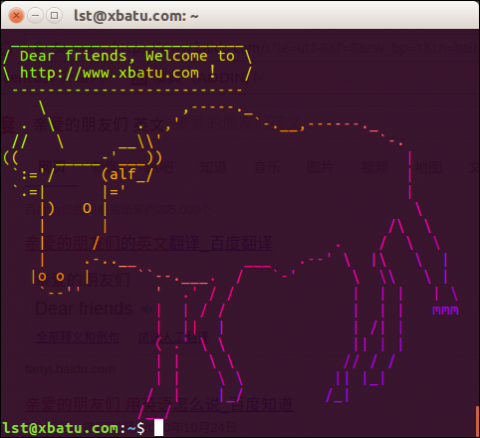
背景:
OS:Ubuntu 16.04
Bash 的编辑模式:Emacs 模式
本文介绍的快捷键 仅当 您的 Bash 的编辑模式 为 Emacs 模式 时 有效,Bash 默认的编辑模式为 Emacs 模式 。若 您将 Bash 的编辑模式配置为了 vi 模式,请遵循 vi 模式的按键绑定。另外,您也可以通过 set -o emacs 命令将 Bash的编辑模式重新设置为 Emacs 模式。
正文:
生活在 Linux 世界中的您,如果 能够熟练使用一些 Bash Shell 命令相关的快捷键,必然 将 极大的提高 您的 工作效率 !
【基础命令】
Ctrl+Alt+T 打开新的终端窗口
Shift+Ctrl+N 打开新的终端窗口
Shift+Ctrl+Q 关闭终端窗口
Shift+Ctrl+T 打开新的标签页
Shift+Ctrl+W 关闭标签页
Ctrl+PgUp/PgDn 左移右移标签页
Alt+数字 切换至对应的标签页
Shift+PgUp/PgDn 终端上下翻页滚动
Shift+Ctrl+C 复制
Shift+Ctrl+V 粘贴
F11 全屏切换
【编辑命令】
Ctrl + a : 移到命令行首
Ctrl + e : 移到命令行尾
Ctrl + f : 按字符前移(右向)
Ctrl + b : 按字符后移(左向)
Alt + f : 按单词前移(右向)
Alt + b : 按单词后移(左向)
Ctrl + x: 在命令行首和光标之间跳转
Ctrl + u : 从光标处删除至命令行首
Ctrl + k : 从光标处删除至命令行尾
Ctrl + w : 从光标处删除至字首
Alt + d : 从光标处删除至字尾
Ctrl + d : 删除光标处的字符,当前行为空时,关闭当前terminal.
Ctrl + h : 删除光标前的字符
Ctrl + y : 粘贴至光标后
Alt + c : 从光标处更改为首字母大写的单词
Alt + u : 从光标处更改为全部大写的单词
Alt + l : 从光标处更改为全部小写的单词
Ctrl + t : 交换光标处和之前的字符
Alt + t : 交换光标处和之前的单词
Alt + Backspace: 与 Ctrl + w 类似
Ctrl+J 等同于回车键
CTRL+M 等同于回车键
CTRL+O 等同于回车键
Ctrl + v - 插入非凡字符,如Ctrl v Tab加入Tab字符键
Ctrl + (x u) - 按住Ctrl的同时再先后按x和u,撤销刚才的操作
ctrl + 方向键左键 光标移动到前一个单词开头
ctrl + 方向键右键 光标移动到后一个单词结尾
【历史命令】
Ctrl + r: 逆向搜索命令历史
Alt + n – Search the history forwards non-incremental
Alt + p – Search the history backwards non-incremental
!?string? 执行含有string字符串的最新命令
Ctrl + g: 从历史搜索模式退出
Ctrl + p: 历史中的上一条命令
Ctrl + n: 历史中的下一条命令
Alt + .: 使用上一条命令的最后一个参数
【控制命令】
Ctrl + l: 清屏
Ctrl + o: 执行当前命令,并选择上一条命令
Ctrl + s: 阻止屏幕输出
Ctrl + q: 允许屏幕输出
Ctrl + c: 终止命令
Ctrl + z: 挂起命令,使用’ fg ‘命令恢复。
【Bang (!) 命令】
!!: 执行上一条命令
!blah: 执行最近的以 blah 开头的命令,如 !ls
!blah:p: 仅打印输出,而不执行
!$: 上一条命令的最后一个参数,与 Alt + . 相同
!$:p: 打印输出 !$ 的内容
!*: 上一条命令的所有参数
!*:p: 打印输出 !* 的内容
^blah: 删除上一条命令中的 blah
^blah^foo: 将上一条命令中的 blah 替换为 foo,比较有用。
^blah^foo^: 将上一条命令中所有的 blah 都替换为 foo,比较有用。
